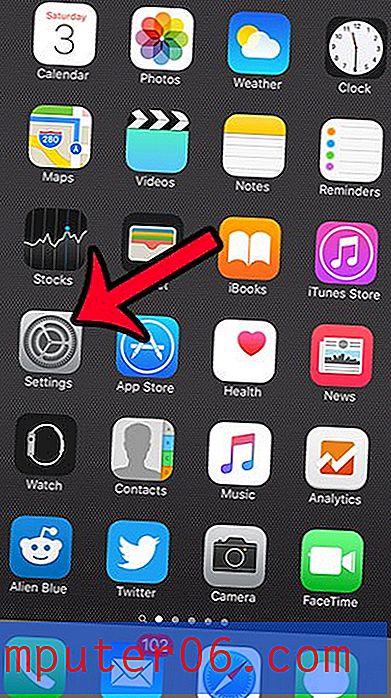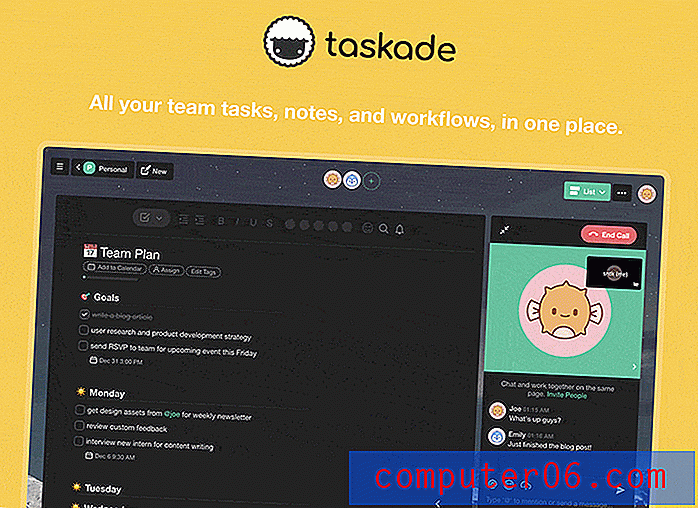So deaktivieren Sie ScreenTips in Powerpoint 2013
In Powerpoint 2013 sind viele Tools und Einstellungen verfügbar, und selbst erfahrene Benutzer sind möglicherweise nicht mit allen vertraut. Powerpoint enthält eine Funktion namens ScreenTips, um weitere Informationen zu den Funktionen einer bestimmten Schaltfläche in der Multifunktionsleiste bereitzustellen. Die Funktion "QuickInfos" zeigt eine kurze Beschreibung der Funktionen einer Schaltfläche an, wenn Sie den Mauszeiger darüber halten.
Möglicherweise sind diese QuickInfos jedoch problematisch, sodass Sie nach einer Möglichkeit suchen können, sie auszuschalten. Unsere Anleitung unten zeigt Ihnen, wo Sie diese Einstellung finden, damit Sie die QuickInfos deaktivieren können.
Deaktivieren von QuickInfos in Powerpoint 2013
Mit den Schritten in der folgenden Anleitung wird die Funktion "QuickInfos" in Powerpoint 2013 deaktiviert. QuickInfos werden angezeigt, wenn Sie mit der Maus über eine Menüoption im Programm fahren und eine Beschreibung der Funktionen dieses Menüelements angezeigt wird. Unten sehen Sie ein Beispiel für die QuickInfo, die angezeigt wird, wenn Sie mit der Maus über die Schaltfläche Bilder auf der Registerkarte Einfügen fahren.

Sobald Sie die folgenden Schritte ausgeführt haben, werden diese Tipps nicht mehr angezeigt.
So deaktivieren Sie ScreenTips in Powerpoint 2013:
- Öffnen Sie Powerpoint 2013.
- Klicken Sie oben links auf die Registerkarte Datei .
- Klicken Sie in der linken Spalte auf Optionen .
- Klicken Sie auf das Dropdown-Menü rechts neben ScreenTip Style und dann auf die Option ScreenTips nicht anzeigen . Sie können unten im Fenster auf die Schaltfläche OK klicken, um die Änderungen zu übernehmen.
Diese Schritte werden auch unten mit Bildern gezeigt -
Schritt 1: Öffnen Sie Powerpoint 2013.
Schritt 2: Klicken Sie auf die Registerkarte Datei in der oberen linken Ecke des Fensters.
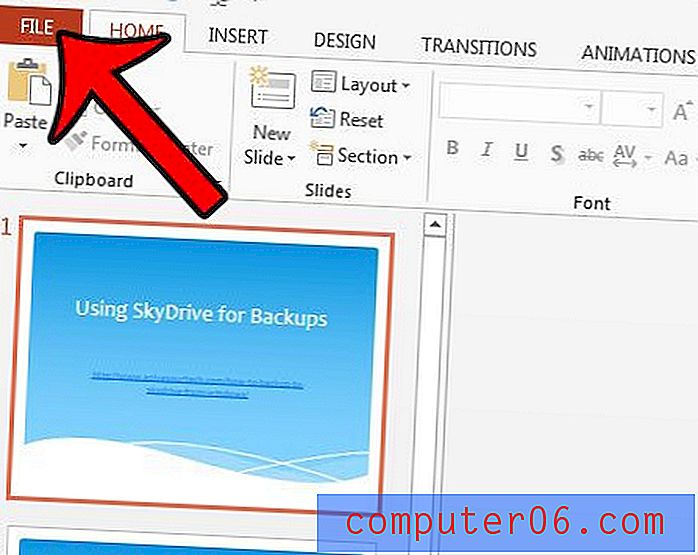
Schritt 3: Klicken Sie auf die Schaltfläche Optionen am unteren Rand der Spalte auf der linken Seite des Fensters.
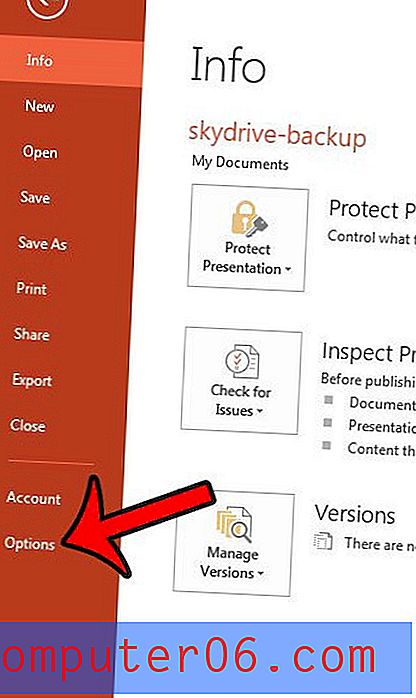
Schritt 4: Klicken Sie auf das Dropdown-Menü rechts neben ScreenTip Style und dann auf die Option ScreenTips nicht anzeigen . Sie können dann auf die Schaltfläche OK klicken, um das Fenster zu schließen und Ihre Änderungen zu übernehmen.
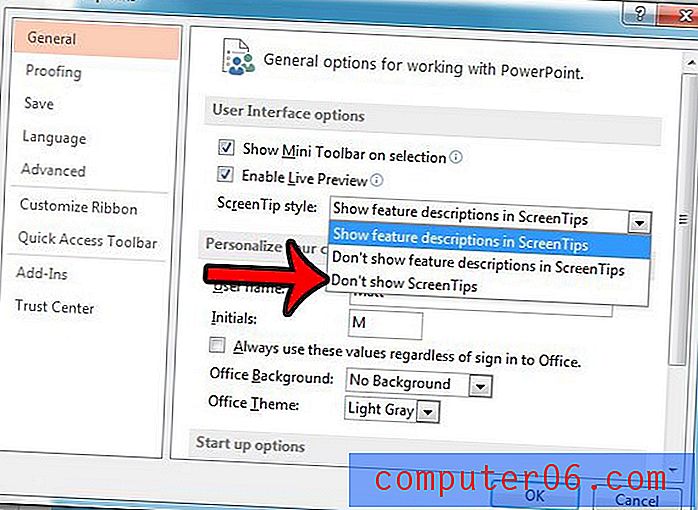
Haben Sie eine Folie in einer Präsentation, die Sie mit jemandem teilen möchten, aber nicht die gesamte Präsentation teilen möchten? Erfahren Sie, wie Sie eine Folie in Powerpoint 2013 als Bild speichern und eine Bilddatei aus einer einzelnen Folie erstellen.